Comment modifier le port MySQL / MARIADB par défaut dans Linux
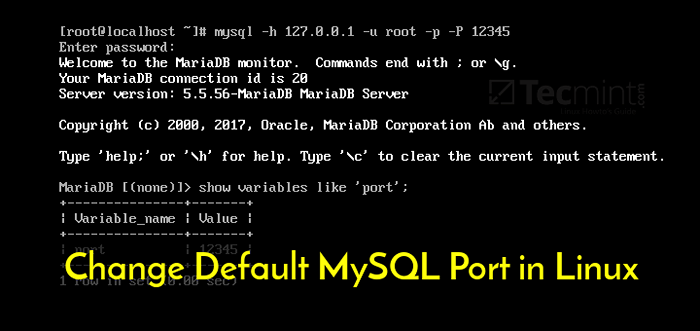
- 2522
- 691
- Zoe Dupuis
Dans ce guide, nous apprendrons à modifier le port par défaut qui Mysql / mariadb la base de données se lie à Centos 7 et Debian-Distributions Linux basées. Le port par défaut que le serveur de base de données MySQL s'exécute sous Linux et Unix est 3306 / TCP.
Afin de modifier la valeur par défaut Mysql / mariadb Port de base de données dans Linux, ouvrez le fichier de configuration du serveur MySQL pour l'édition en émettant la commande ci-dessous.
# vi / etc / mon.CNF.d / serveur.CNF [sur Centos / Rhel] # vi / etc / mysql / mariaDB.confli.d / 50-serveur.CNF [sur Debian / Ubuntu]
Rechercher la ligne de ligne commence par [mysqld] et placer la directive portuaire suivante sous [mysqld] déclaration, comme indiqué dans les extraits de fichiers ci-dessous. Remplacer la variable de port en conséquence.
[mysqld] port = 12345
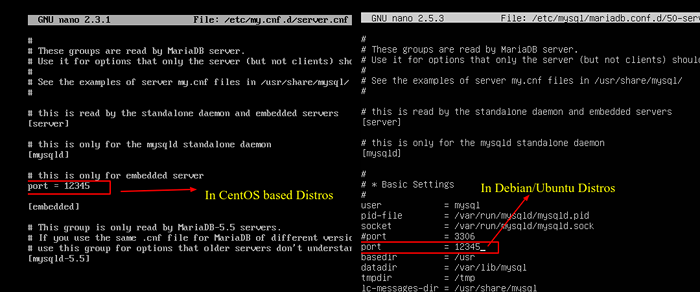 Changer le port MySQL sur Centos et Ubuntu
Changer le port MySQL sur Centos et Ubuntu Après avoir ajouté le nouveau Mysql / mariadb port, enregistrez et fermez le fichier de configuration et installez le package suivant sous Centos 7 Afin d'appliquer le requis Selinux Règles pour permettre à la base de données de se lier sur le nouveau port.
# yum installer la politique de la politique-python
Ensuite, ajoutez le ci-dessous Selinux Règle pour lier la prise MySQL sur le nouveau port et redémarrer le démon de la base de données pour appliquer les modifications, en émettant les commandes suivantes. Encore une fois, remplacez la variable du port MySQL pour correspondre à votre propre numéro de port.
--------------- Sur Centos / Rhel --------------- # PORT DE SEMANAGE -A -T MYSQLD_PORT_T -P TCP 12345 # Systemctl Restart Mariadb --------------- Sur Debian / Ubuntu --------------- # systemctl redémarrer mysql [sur Debian / Ubuntu]
Afin de vérifier si la configuration du port pour Mysql / mariadb Le serveur de base de données a été appliqué avec succès, émission netstat ou Commande SS et filtrez les résultats via la commande grep afin d'identifier facilement le nouveau port MySQL.
# ss -tlpn | grep mysql # netstat -tlpn | grep mysql
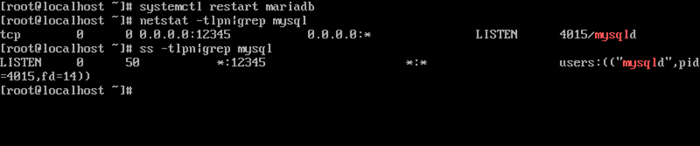 Vérifiez le port mysql
Vérifiez le port mysql Vous pouvez également afficher le nouveau port MySQL en vous connectant à la base de données MySQL avec un compte racine et émettez la commande ci-dessous. Cependant, sachez que toutes les connexions à MySQL sur LocalHost sont faites via une prise de domaine MySQL Unix, pas via la prise TCP. Mais le numéro de port TCP doit être explicitement spécifié en cas de connexions distantes de ligne de commande à la base de données MySQL à l'aide de la -P drapeau.
# mysql -h localhost -u root -p -p 12345 MariaDb [(aucun)]> afficher des variables comme «port»;
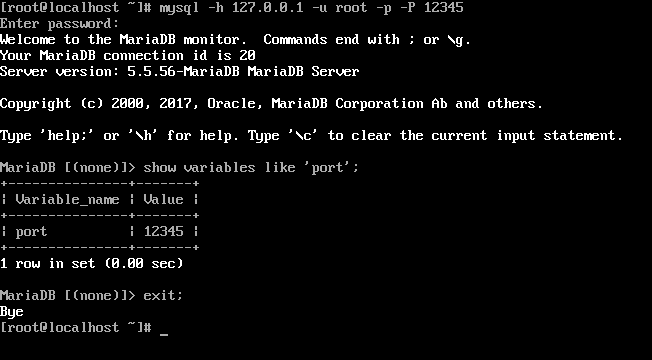 Vérifiez la variable du port MySQL
Vérifiez la variable du port MySQL En cas de connexion distante à la base de données MySQL, l'utilisateur racine doit être explicitement configuré pour permettre aux connexions entrantes de tous les réseaux ou simplement d'une adresse IP, en émettant la commande ci-dessous dans la console MySQL:
# mysql -u root -p MariaDb [(aucun)]> accorder tous les privilèges sur *.* à 'root' @ '192.168.1.159 «identifié par« StrongPass »; MariaDb [(aucun)]> privilèges de rinçage; MariaDb [(aucun)]> sortie
Connectez-vous à distance à MySQL Server via un client de ligne de commande sur le nouveau port en émettant la commande ci-dessous.
# mysql -h 192.168.1.159 -P 12345 -U ROOT -P
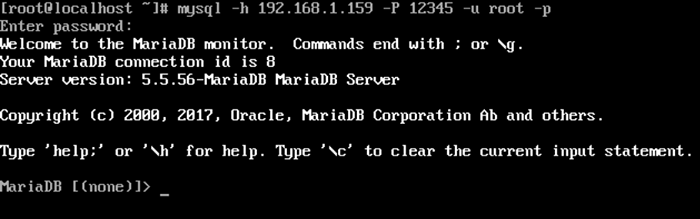 Connexion à distance à MySQL sur le port
Connexion à distance à MySQL sur le port Enfin, une fois que vous avez changé Mysql / mariadb Port de serveur de base de données, vous devez mettre à jour vos règles de pare-feu de distribution pour permettre des connexions entrantes au nouveau port TCP afin que les clients distants puissent se connecter avec succès à la base de données.
- « Comment afficher les fichiers de configuration sans commentaires dans Linux
- Comment effacer l'historique de la ligne de commande bash dans Linux »

